Seite Position
Unter Auswertungen / Intra / Versand bzw. Eingang (Seite Position) stellen Sie anhand der mitgelieferten Vorgabedaten (Warencode, Warengruppen, Staaten, Häfen) die gelieferten bzw. bezogenen Warenpositionen zusammen. Wählen Sie den zur Lieferung gehörenden Kunden bzw. Lieferant.
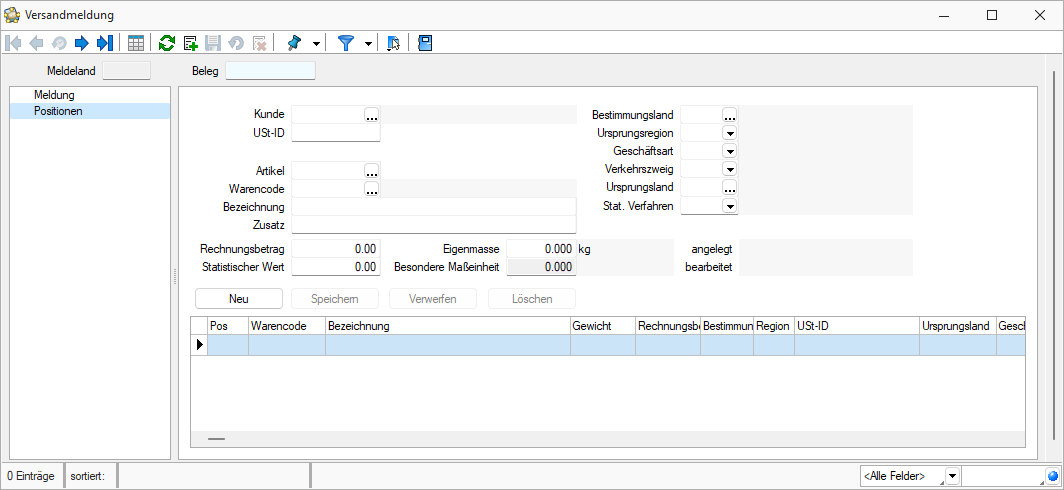
Abbildung 1.830: Versandmeldung Seite Positionen
Wird mit Artikelstammdaten gearbeitet, wählen Sie hier den jeweiligen Artikel aus. Alle nachfolgenden Felder werden so mit den im Artikelstamm entsprechend erfassten Intrastat-Daten vorbelegt
Warencode - In diesem Feld wählen Sie den Warencode (die 8-stellige Warennummer), die der Lieferung / Leistung entspricht. Es besteht eine Auswahl auf das mitgelieferte Warenverzeichnis entsprechend den Vorgaben des Statistischen Bundesamtes.
Bezeichnung - Die Bezeichnung wird mit den Daten des gewählten Warencodes vorbelegt.
Rechnungsbetrag - Der Rechnungsbetrag ist als Nettowert (ohne ggf. berechneter Umsatzsteuer) in Euro anzugeben. Rechnungsbeträge in Fremdwährung sind nach aktuellen Kursen in Euro umzurechnen.
Erfolgt die Berechnung einer innergemeinschaftlichen Lieferung erst im darauf folgenden Monat, muss als Rechnungsbetrag das vereinbarte Entgelt angegeben werden.
Bei nicht berechneten innergemeinschaftlichen Lieferungen (z.B. Ersatzlieferung), wird kein Rechnungsbetrag eingetragen.
Statistischer Wert - Für Waren, deren Wert durch Reparatur oder Lohnveredelung verändert wurde, ist ein Statistischer Wert anzugeben. Dieser beinhaltet den bei Eingang angemeldeten Statistischen Wert der unveredelten oder reparaturbedürftigen Ware zuzüglich aller im Erhebungsgebiet für die Veredelung bzw. Reparatur und für Beförderung der Waren entstandenen Kosten. Hinzuzurechnen sind auch die Kosten für Umschliessung und Verpackung. Bei Geschäftsart 11 (Kauf / Verkauf) braucht kein Statistischer Wert eingetragen zu werden.
Eigenmasse - Anzugeben ist die Eigenmasse der Summe der gelieferten Ware in kg, ohne alle Umschliessungen. Dabei wird auf volle kg auf- bzw. abgerundet. Ergibt die Rundung 0 kg, ist der Wert 0 einzutragen. Für eine Lieferung mit 1000 Stück Haushalts-Kaffeemaschinen, die ein Gewicht von 800 kg hat, ist Wert 800 einzutragen.
Besondere Masseinheit - Eine Menge in besonderer Masseinheit ist einzutragen, wenn im aktuellen Warenverzeichnis für die Aussenhandelsstatistik neben Kilogramm eine zusätzliche Masseinheit gefordert wird. Werden z.B. 1000 Stück Handbohrmaschinen versendet, ist neben der Angabe zum Gewicht der Sendung die Menge 1000 (ohne Bezeichnung der Masseinheit) als besondere Masseinheit zu erfassen.
Bestimmungsland - Bestimmungsland / Versendeland ist das Empfängerland und muss im Versendungsfall angegeben werden. Im Eingangsfall tritt an diese Stelle das Versandland, aus der die betreffende Ware geliefert wurde.
Ursprungsregion - Gleichermassen wählen Sie im Versendungsfall die Ursprungsregion. Sie bezeichnet das Bundesland, in dem die Ware hergestellt, montiert, zusammengesetzt oder bearbeitet wurde. Im Eingangsfall ist hier die Bestimmungsregion anzugeben, in dem die Ware endgültig verbleibt.
Geschäftsart - Hier wählen Sie aus der Liste der vorgegebenen Geschäftsarten eine für Ihren Warenverkehr zutreffende Geschäftsart aus.
Verkehrszweig - Wählen Sie hier die Beförderungsart, mit der die Ware versendet bzw. eingeführt wurde.
Ursprungsland - Hier ist nur bei Eingangsmeldungen das Land anzugeben, in dem die Ware vollständig gewonnen oder hergestellt worden ist. Ist das Ursprungsland unbekannt oder die Ware deutschen Ursprungs, so ist das Versandland anzugeben.
Statistisches Verfahren - Wählen Sie aus den Vorgaben ein Statistisches Verfahren. Je nach Art der Meldung (Eingangs- oder Versandmeldung) erhalten Sie eine Auswahl der möglichen Statistischen Verfahren. Diese sind feste Vorgaben der staatlichen Behörde.
Mit den vorhandenen Schaltern können die erfassten Positionen bearbeitet werden (neu anlegen, ändern, verwerfen, löschen).
Beleg drucken - Nachdem Sie alle Daten erfasst haben bzw. alle importierten Daten bearbeitet haben, kann der Ausdruck auf amtliche Vordrucke erfolgen. Legen Sie die entsprechenden Vordrucke in den Drucker ein.
Mit dem Schalter  gelangen Sie in Druckausgabenmaske. Sie können die Ausgabe direkt an den Drucker senden, oder zuvor eine Bildschirmansicht erzeugen.
gelangen Sie in Druckausgabenmaske. Sie können die Ausgabe direkt an den Drucker senden, oder zuvor eine Bildschirmansicht erzeugen.